Mit iOS 6 erhalten Sie eine detailliertere Kontrolle über Ihre verschiedenen E-Mail-Konten. So wie Sie für jedes Ihrer E-Mail-Konten eine benutzerdefinierte Signatur einrichten können, können Sie Benachrichtigungen für jedes Konto individuell anpassen.
Um zu beginnen, gehen Sie zu "Einstellungen"> "Benachrichtigungen"> "E-Mail". Dort werden Ihre E-Mail-Konten zusammen mit einer Zeile für die neue VIP-Funktion von iOS 6 aufgelistet.

Tippen Sie auf ein Konto und legen Sie fest, ob es in das Benachrichtigungscenter aufgenommen werden soll. Sie können auch Ihren bevorzugten Benachrichtigungsstil (Keine, Banner, Benachrichtigungen) für das Konto auswählen. Im dritten Abschnitt von oben können Sie auswählen, ob neue Nachrichten mit einem Ausweissymbol oder einem akustischen Signal empfangen werden sollen. Zuletzt können Sie auswählen, ob das Banner oder Warnmeldungen eine Vorschau der Nachricht enthalten sollen und ob Warnmeldungen auf dem Sperrbildschirm angezeigt werden sollen.

Dieser Anpassungsgrad kann von Vorteil sein, wenn Sie ein E-Mail-Konto haben, das täglich viele unbrauchbare E-Mails erhält. Wenn Sie ein iPhone von der Arbeit erhalten haben, können Sie ein persönliches Konto hinzufügen, aber nur Benachrichtigungen für Ihr Arbeitskonto erhalten.
Eine Sache, die ich getan habe, ist das Deaktivieren der Benachrichtigungsbenachrichtigung für die beiden E-Mail-Konten, die ich auf meinem iPhone eingerichtet habe, und dann die Benachrichtigungsbenachrichtigung nur für VIPs. Schalten Sie dazu den Schieberegler für das Badge-App-Symbol für jedes Ihrer Konten aus, und tippen Sie auf der Seite Einstellungen> Benachrichtigungen> E-Mail auf den unter Ihren E-Mail-Konten aufgeführten VIP-Menüpunkt, und stellen Sie sicher, dass der Schieberegler aktiviert ist.
Weitere Informationen zum neuen mobilen Betriebssystem von Apple finden Sie in unserem vollständigen Handbuch zu iOS 6.



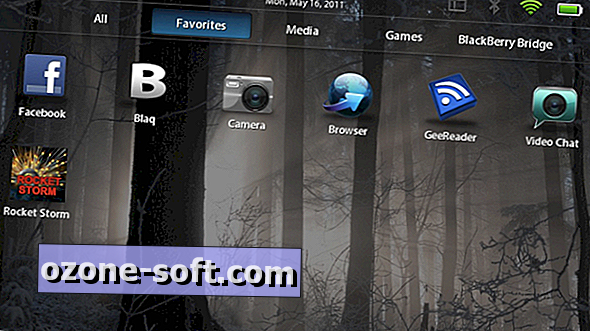









Lassen Sie Ihren Kommentar